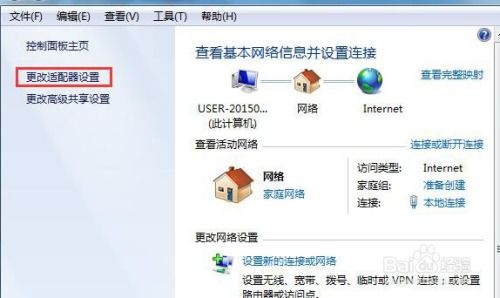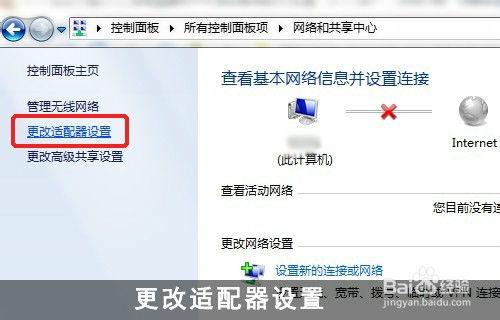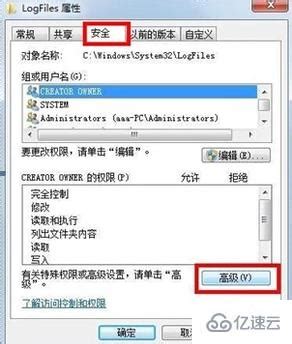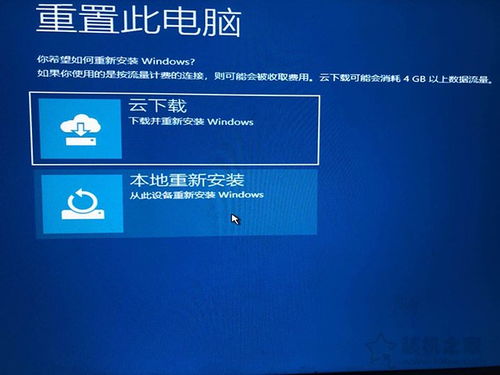轻松解决Win7电脑频繁自动弹出拨号连接问题!
如何解决Win7电脑总是自动弹出拨号连接的问题?

Win7系统作为经典的操作系统之一,被许多用户所喜爱。然而,在使用Win7系统的过程中,一些用户可能会遇到每次开机都会自动弹出拨号连接对话框的问题。这个对话框一直显示正在连接,无法关闭,严重影响了用户的正常使用。本文将详细介绍几种解决方法,帮助用户解决这一烦恼。

方法一:删除不必要的宽带连接
1. 打开控制面板
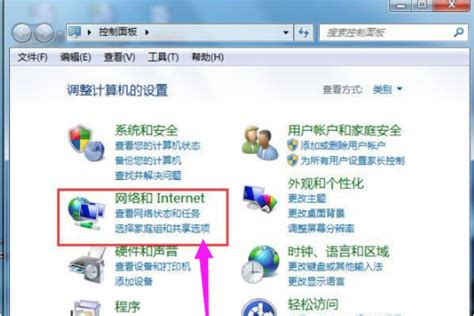
首先,点击屏幕左下角的“开始”按钮,然后在弹出的菜单中选择“控制面板”。

2. 选择网络和Internet

在控制面板界面中,找到并点击“网络和Internet”选项。
3. 进入网络和共享中心
接下来,在网络和Internet界面中,选择“网络和共享中心”。
4. 更改适配器设置
在网络和共享中心界面中,找到并点击左侧的“更改适配器设置”。
5. 删除不必要的宽带连接
在适配器设置界面中,可以看到所有的网络连接。找到那些不需要的宽带连接,右键点击,选择“删除”即可。
方法二:设置IE浏览器从不进行拨号连接
1. 运行IE浏览器
尽管你可能使用其他浏览器,但为了解决这个问题,还是需要运行IE浏览器。在桌面上找到IE浏览器的图标,双击打开。
2. 打开Internet选项
在IE浏览器的菜单栏中,找到并点击“工具”选项,然后选择“Internet选项”。
3. 选择连接选项卡
在Internet选项对话框中,选择“连接”选项卡。
4. 设置从不进行拨号连接
在连接选项卡中,找到“从不进行拨号连接”选项,勾选它,然后点击“确定”按钮。
方法三:通过桌面属性设置
1. 右击IE浏览器图标
在桌面上找到Internet Explorer浏览器的图标,右键点击它。
2. 选择属性
在弹出的菜单中,选择“属性”。
3. 进入连接选项卡
在IE浏览器属性对话框中,选择“连接”选项卡。
4. 设置从不进行拨号连接
同样,在连接选项卡中,勾选“从不进行拨号连接”选项,然后点击“应用”和“确定”按钮。
方法四:通过网络和共享中心删除宽带连接
1. 桌面右击网络图标
在桌面上找到网络图标(通常是一个电脑和网线的图标),右键点击它。
2. 进入网络和共享中心
在弹出的菜单中,选择“打开网络和共享中心”。
3. 删除宽带连接
在网络和共享中心界面中,找到并点击左侧的“更改适配器设置”,然后找到并右键点击不需要的宽带连接,选择“删除”。
方法五:使用杀毒软件扫描修复
如果上述方法都不能解决你的问题,那么可能是系统文件被恶意软件破坏或感染了病毒。此时,建议使用杀毒软件进行全盘扫描和修复。
1. 安装杀毒软件
首先,需要下载并安装一款可靠的杀毒软件。市面上有很多知名的杀毒软件,如360安全卫士、腾讯电脑管家、金山毒霸等。
2. 进行全盘扫描
打开杀毒软件,选择全盘扫描功能,开始扫描计算机中的病毒和恶意软件。
3. 修复问题
扫描完成后,杀毒软件会列出发现的问题。根据提示,选择修复这些问题。
方法六:检查系统服务
有时候,系统服务设置不当也会导致自动弹出拨号连接对话框。
1. 打开服务管理器
点击“开始”按钮,在搜索框中输入“services.msc”,然后按回车键,打开服务管理器。
2. 查找相关服务
在服务管理器中,查找与网络连接相关的服务,如“Remote Access Connection Manager”、“Remote Access Auto Connection Manager”等。
3. 设置服务属性
右键点击这些服务,选择“属性”。在属性对话框中,将启动类型设置为“禁用”,然后点击“确定”。
方法七:恢复系统默认设置
如果以上方法都不能解决问题,那么可能是系统设置被更改得太复杂或混乱了。此时,可以考虑恢复系统默认设置。
1. 打开系统还原
点击“开始”按钮,在搜索框中输入“系统还原”,然后按回车键,打开系统还原功能。
2. 选择一个还原点
在系统还原界面中,选择一个之前创建的还原点(最好是问题出现之前的还原点)。
3. 开始还原
点击“下一步”按钮,然后按照提示完成系统还原操作。
注意事项
1. 备份重要数据
在进行系统还原或修复操作之前,一定要备份好重要的数据,以防数据丢失。
2. 谨慎操作
在修改系统设置或删除文件时,一定要
- 上一篇: 如何查询医师技能考试成绩
- 下一篇: 三亚水下婚纱照怎么样?
-
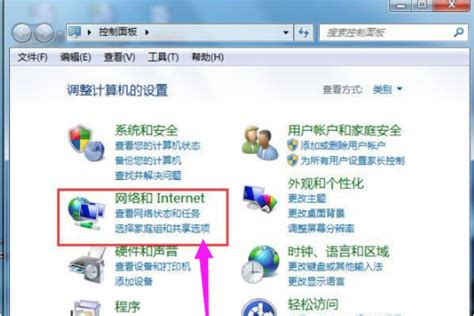 Win7电脑频繁自动弹出拨号连接怎么办?资讯攻略11-29
Win7电脑频繁自动弹出拨号连接怎么办?资讯攻略11-29 -
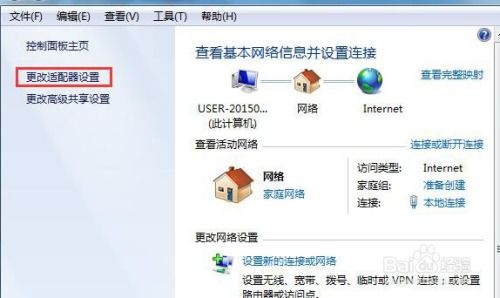 Win7电脑总自动弹出拨号连接?教你几招轻松解决!资讯攻略11-07
Win7电脑总自动弹出拨号连接?教你几招轻松解决!资讯攻略11-07 -
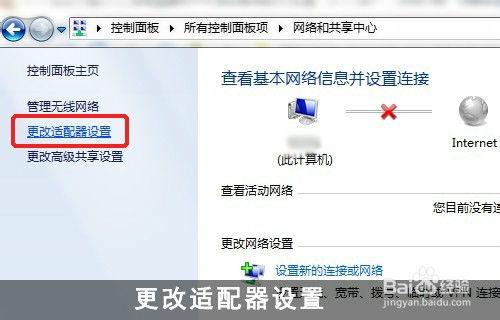 轻松设置,开机即可自动拨号上网!资讯攻略12-02
轻松设置,开机即可自动拨号上网!资讯攻略12-02 -
 解决Win7显示器驱动程序停止响应并自动恢复的方法资讯攻略11-28
解决Win7显示器驱动程序停止响应并自动恢复的方法资讯攻略11-28 -
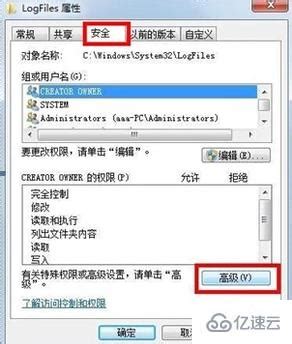 轻松解决电脑错误代码711的实用方法资讯攻略11-05
轻松解决电脑错误代码711的实用方法资讯攻略11-05 -
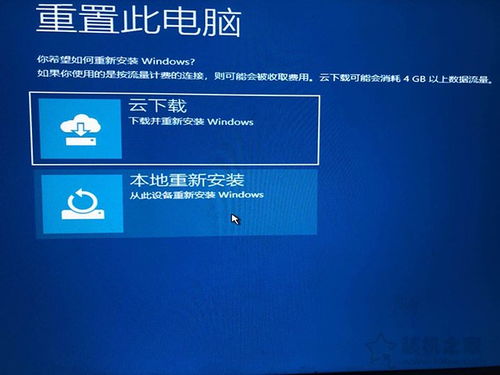 三种解决Win7启动修复失败问题的方法资讯攻略11-25
三种解决Win7启动修复失败问题的方法资讯攻略11-25